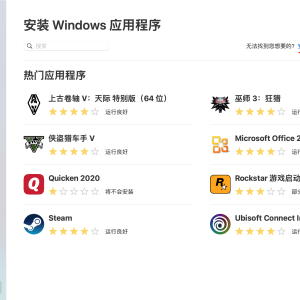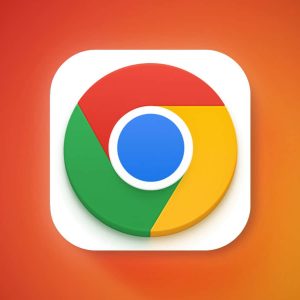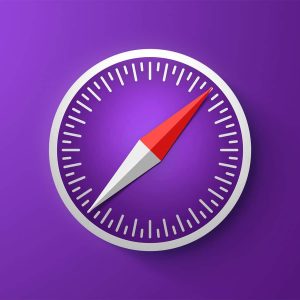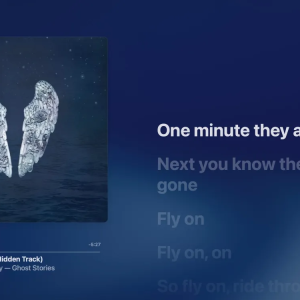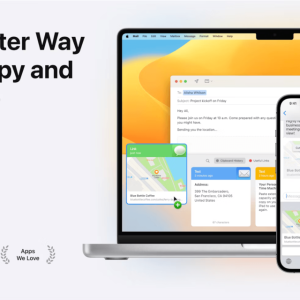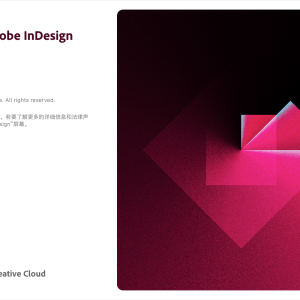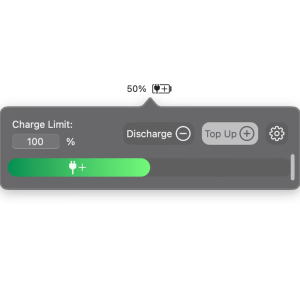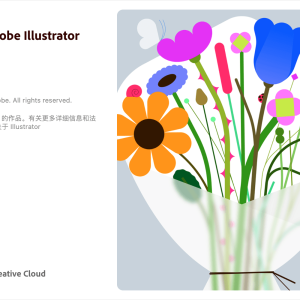当您使用连接到Apple 显示器或LG UltraFine(Apple 官方支持)的 Mac 时,更改外接显示器的亮度就像在 Mac 显示器上一样简单。但是,大多数第三方显示器没有 macOS 集成——但这是您可以使用 DisplayBuddy 解决的问题。
DisplayBuddy 做什么
借助 DisplayBuddy,用户可以直接从 Mac 控制外部显示器的亮度。这意味着您不再需要访问显示器的设置来调整亮度。该工具对于那些拥有第三方显示器的人来说非常有用。
就个人而言,我有一台 LG 的 4K 显示器,它没有集成 macOS。因此,我必须增加或减少其亮度的唯一方法是使用显示器的内置按钮。可以想象,这很烦人,而且远非优雅和直观。幸运的是,DisplayBuddy 使亮度控件在 macOS 中工作,就好像我在使用 Apple 显示器一样。
DisplayBuddy 不是该类别中的第一个应用程序。事实上,我过去曾在我的 2017 MacBook Pro 上使用过类似的工具,但它从未更新支持 M1 Macs。好消息是 DisplayBuddy 不仅适用于英特尔 Mac,还适用于 Apple Silicon Mac。
如何使用它
第一次设置它非常容易。事实上,您需要做的就是安装应用程序并打开它。然后,只需单击 macOS 菜单栏中的 DisplayBuddy 图标即可调整连接到 Mac 的外部显示器的亮度。该应用程序依赖 DDC-CI 协议工作。在某些情况下,您还可以直接从 DisplayBuddy 调整外部显示器的对比度和音量。
如果您想让事情变得更简单,该应用程序可让您使用 Apple 妙控键盘上的亮度键(或您喜欢的任何其他组合键)来调整亮度和音量。用户甚至可以设置自定义快捷方式在 HDMI/Thunderbolt 端口之间切换。DisplayBuddy 还与 Siri Shortcuts 集成,因此您可以创建不同的预设并仅使用语音在它们之间切换。
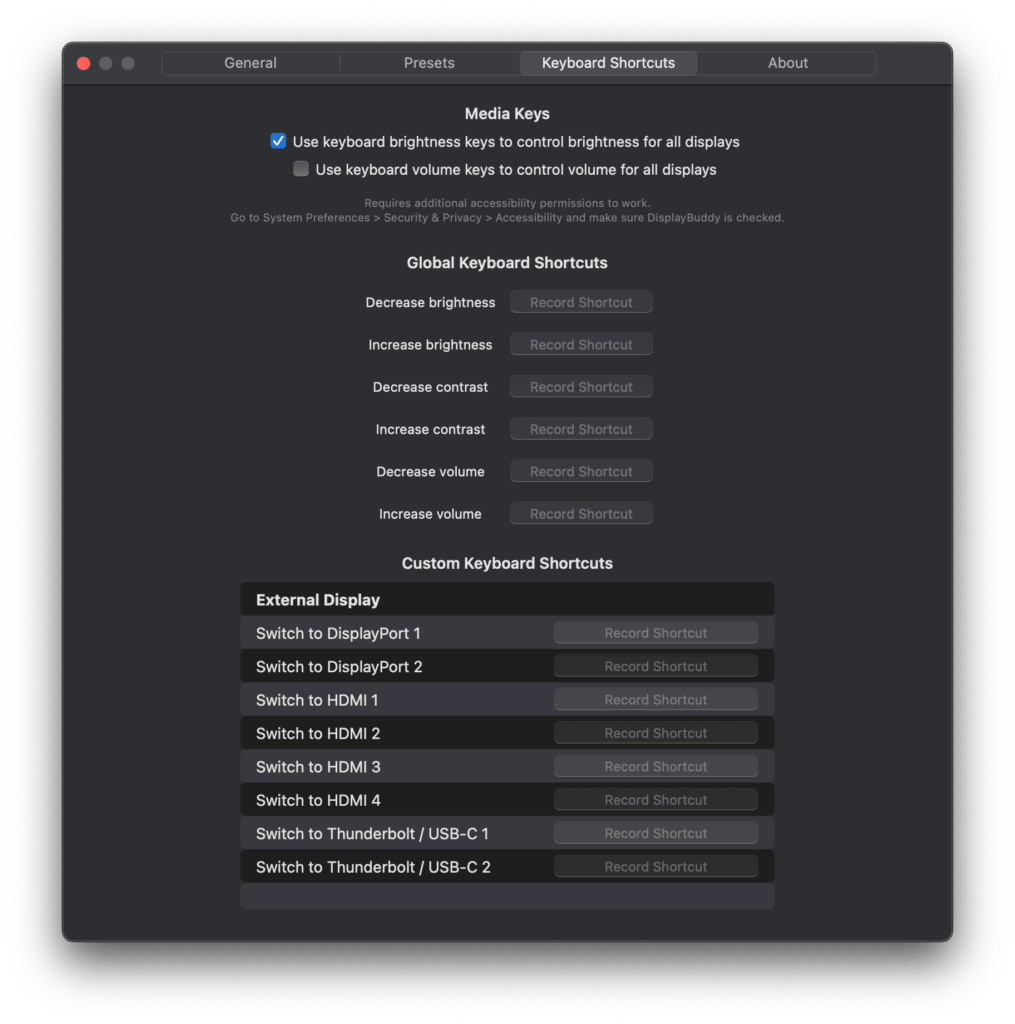
试用该应用程序
在我的测试中,该应用程序确实按承诺运行。如果您想尝试 DisplayBuddy,该应用程序的个人许可证费用为 12.99 美元。它也可作为 Setapp 订阅的一部分,让您免费试用该应用程序 7 天。您可以在应用程序的网站上了解更多信息。
Lunar Pro
另外也可以用Lunar Pro来调节外交显示器亮度,会员可以在Mac软件之家免费下载: https://www.macapp.so/lunar-pro/